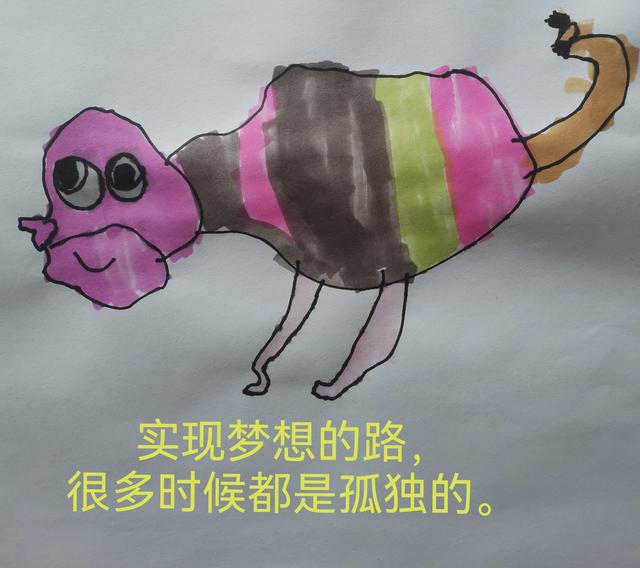三菱q系列怎样添加以太网模块(三菱Q系列以太网模块QJ71E71和ProFace触摸屏通信连接)
PLC的参数设置:
1、打开三菱的PLC编程软件GX Works2,创建Q模式程序,这里选用Q04UDVCPU然后确定。

2、在导航目录树中选择参数->网络参数->然后双击选择<以太网/CC IE/MELSECNET>,打开如下的界面:

在网络类型下拉列表里选择以太网,设置好起始IO,网络号,组号和站号,模式默认在线,然后点击运行设置,打开如下图所示的界面:

设置好以太网模块的IP ,选择二进制码通信,初始时间选择始终OPEN等待,就如同图里的设置一样,设置结束后,点击设置结束,然后再点击打开设置,打开如下图所示的界面:

按图中参数设置好参数,当然参数还有其他的设置方式,笔者就是用这种的,其他的感兴趣的就自己摸索一下,设置好以后,点击设置结束,回到初始界面,然后再点设置结束,保存好设置的参数,最后把PLC参数和程序下载到PLC中,下载完成以后,把PLC断电重启一下或者复位下,使参数生效。
下面是触摸屏的设置方式:
打开PROFACE 触摸屏的编辑软件,如图所示,再打开工程——系统设置——控制器/PLC,选择好PLC 的制造商,系列,和端口,

之后再点击上图中红色圈的地方,打开下图界面,设置好连接PLC的IP 和端口号等信息,按照图中,设置完成后点击确定。

最后将触摸屏程序下载到触摸屏,用网线连接后即可实现触摸屏和PLC 的通信和监控。
注意点:a、一定要触摸屏和PLC 的以太网模块的IP在同一网段内,例如一个是192.168.0.10,另一个就是192.168.0.11,子网掩码都是255.255.255.0。
如有遗漏,实时更新。
,免责声明:本文仅代表文章作者的个人观点,与本站无关。其原创性、真实性以及文中陈述文字和内容未经本站证实,对本文以及其中全部或者部分内容文字的真实性、完整性和原创性本站不作任何保证或承诺,请读者仅作参考,并自行核实相关内容。文章投诉邮箱:anhduc.ph@yahoo.com